PROGRAM SORUNLARINI ÇÖZÜN
Video Editor ile ilgili yaygın sorunlar
Bu türde hatalar birkaç nedenden dolayı meydana gelebilir:
Bu sorunu gelecekte de yaşamamak için ekran kartı sürücülerinizin güncel olup olmadığını kontrol edin.
Sürücüleri güncellemek için bu talimatları izleyebilirsiniz.
Haricî sürücüden dosya eklendiyse ve bu sürücü çıkarıldıysa video kurtarılamaz.
Yani dengelediğiniz bir video dışa aktarılamıyorsa ve yukarıdaki yöntemler işe yaramadıysa lütfen dengelenmiş parçanın en son karesini kırpmayı deneyin.
- Düzgün çalışmayan sürücüler nedeniyle kodlayıcının durması.
Bu sorunu gelecekte de yaşamamak için ekran kartı sürücülerinizin güncel olup olmadığını kontrol edin.
Sürücüleri güncellemek için bu talimatları izleyebilirsiniz.
- Sabit sürücünüzdeki kullanılabilir alanı kontrol edin. Gerekiyorsa çıkış sürücüsünü değiştirin.
- 2 ekran kartınız varsa ve yukarıdaki yöntem işe yaramadıysa tercih edilen olarak dâhilî ekran kartınıza geçiş yapın.
- Ayrıca projenize eklenen tüm dosyaların projeyi oluşturduğunuzdaki konumla aynı yerde olması gerektiğini lütfen unutmayın.
Haricî sürücüden dosya eklendiyse ve bu sürücü çıkarıldıysa video kurtarılamaz.
- Codec etkinleştirilmesi son kullanıcı tarafından reddedildiyse videonun belirli biçimlerde dışa aktarılamaz.
- Videonuza dengeleme uygulandıysa bazen çıkışı işlemek için yeterince kaynak olmayacağını lütfen unutmayın.
Yani dengelediğiniz bir video dışa aktarılamıyorsa ve yukarıdaki yöntemler işe yaramadıysa lütfen dengelenmiş parçanın en son karesini kırpmayı deneyin.
- 32-bit işletim sistemi kullanıyorsanız ama projeniz bol miktarda video, başlık ve geçiş içeriyorsa projeyi birkaç parçaya bölmenizi ve parçaları tek tek dışa aktarmayı denemenizi öneririz. Parçalı dışa aktarımı bu sayfada açıkladık.
- Proje çok büyük ve aşırı miktarda kaynak gerektiriyor. Projeyi Taslak kalitesinde kaydetmeyi deneyip sorunun devam edip etmediğini kontrol edin.
Lütfen medya dosyanızın biçiminin Video Editor tarafından desteklendiğinden emin olun. Desteklenen biçimler listesine göz atabilirsiniz.
Movavi Video Editor SE sürümünü kullanıyorsanız (hangi sürümü kullandığınızı görmek için tam program adını kontrol edin) SE, Academic ve Drone sürümlerinde yalnızca belirli biçimlerin desteklendiğini lütfen unutmayın.
Movavi Video Editor 10'da ve önceki sürümlerde yalnızca AVI, WMV, MOV; OGG, WAV, FLAC, APE ve WMA biçimleri desteklenir.
Sonraki sürümlerde AAC ve MKV (yalnızca AAC codec'leriyle H.264) desteği de eklendi.
Sorununuzu yukarıdaki hiçbir şey çözmediyse lütfen bu makaleye göz atın.
Movavi Video Editor SE sürümünü kullanıyorsanız (hangi sürümü kullandığınızı görmek için tam program adını kontrol edin) SE, Academic ve Drone sürümlerinde yalnızca belirli biçimlerin desteklendiğini lütfen unutmayın.
Movavi Video Editor 10'da ve önceki sürümlerde yalnızca AVI, WMV, MOV; OGG, WAV, FLAC, APE ve WMA biçimleri desteklenir.
Sonraki sürümlerde AAC ve MKV (yalnızca AAC codec'leriyle H.264) desteği de eklendi.
Sorununuzu yukarıdaki hiçbir şey çözmediyse lütfen bu makaleye göz atın.
Önce görüntü bağdaştırıcınızın adını ve üreticisini kontrol etmeniz gerekecek.
Lütfen bazı dizüstü bilgisayarların özelleştirilmiş sürücülere sahip olabileceğini unutmayın. Dolayısıyla mevcut en güncel sürücülerin bulmak için üreticinin web sitesine göz atmak isteyebilirsiniz.
Diğer tüm durumlarda kart modelini ve sürücülerini belirlemek için Aygıt Yöneticisi'ni kullanabilirsiniz.
Başlatmak için Başlat menüsünü açın ve Aygıt yöneticisi yazın. Alternatif olarak Windows+R tuşlarına basabilir ve "devmgmt.msc" yazabilirsiniz.
Görüntü bağdaştırıcınızın adı, Ekran bağdaştırıcıları kategorisinde bulunabilir.
Görüntü bağdaştırıcınızın adını öğrendikten sonra uygun sürücüleri arayabilirsiniz.
Bunu üreticilerin web sitelerinde yapabilirsiniz:
Bağdaştırıcınızın en güncel sürücülerini bulmak için seçim araçlarını ya da arama kutusunu kullanın.
Bu üreticilerin tümü, otomatik sürücü algılama ve indirme amaçlı yardımcı programlar da sunuyor.
Güncel sürücüleri indirip yükledikten sonra bilgisayarınızı yeniden başlatmanız gerekebilir.
Sorun devam ediyorsa grafik donanımınız gerekli OpenGL sürümünü desteklemiyor olabilir. Lütfen bu makaleye göz atın.
Lütfen bazı dizüstü bilgisayarların özelleştirilmiş sürücülere sahip olabileceğini unutmayın. Dolayısıyla mevcut en güncel sürücülerin bulmak için üreticinin web sitesine göz atmak isteyebilirsiniz.
Diğer tüm durumlarda kart modelini ve sürücülerini belirlemek için Aygıt Yöneticisi'ni kullanabilirsiniz.
Başlatmak için Başlat menüsünü açın ve Aygıt yöneticisi yazın. Alternatif olarak Windows+R tuşlarına basabilir ve "devmgmt.msc" yazabilirsiniz.
Görüntü bağdaştırıcınızın adı, Ekran bağdaştırıcıları kategorisinde bulunabilir.
Görüntü bağdaştırıcınızın adını öğrendikten sonra uygun sürücüleri arayabilirsiniz.
Bunu üreticilerin web sitelerinde yapabilirsiniz:
Bağdaştırıcınızın en güncel sürücülerini bulmak için seçim araçlarını ya da arama kutusunu kullanın.
Bu üreticilerin tümü, otomatik sürücü algılama ve indirme amaçlı yardımcı programlar da sunuyor.
Güncel sürücüleri indirip yükledikten sonra bilgisayarınızı yeniden başlatmanız gerekebilir.
Sorun devam ediyorsa grafik donanımınız gerekli OpenGL sürümünü desteklemiyor olabilir. Lütfen bu makaleye göz atın.
4K videolar Standart, HD ve Full HD videolardan daha fazla veri içerir. Bu, videoları fazla bilgi kaybı olmadan kırpmak ya da dengelemek isteyeceğiniz durumlarda faydalıdır. Ayrıca 4K videoların çözünürlüğünün Full HD'ye düşürülmesi daha keskin bir görüntü üretir.
4K kayıt, GoPro kameralar ve yeni mobil cihazlar arasında gittikçe yaygınlaşıyor.
Bununla birlikte bu tür videolar, daha yüksek bit hızına sahip olmaları ve bilgisayarınızın üzerindeki yükü artırmaları nedeniyle hâlâ yüksek gereksinimlere sahip.
*Movavi Video Editor'da programın videoların minyatür hâllerini oluşturmasına ve orijinal videolar yerine bu minyatürlerle çalışmasına olanak tanıyan HD Klip Optimizasyonu isimli (proxy düzenleme gibi) bir özellik bulunur.
Gereksinimler:
Faydası dokunabilecek ilave tavsiyeler:
1. Görüntü kartı sürücülerinizi güncelleyin.
2. Dizüstü bilgisayarla düzenleme yapıyorsanız şarja takılı olduğundan emin olun.
3. 4K videolarınızı daha hızlı işlenmeleri için dâhilî bir SSD'ye kopyalayın.
4. Diğer haricî ekranların bağlantısını kesin.
5. İki görüntü kartınız varsa aralarında geçiş yapmayı deneyebilirsiniz.
4K videolar genelde H265 codec ile kaydedilir ancak bu ayar, Movavi tarafından desteklenmez. Videolarınızın H264 codec ile kaydedildiğinden veya bu ayara dönüştürüldüğünden emin olun
4K kayıt, GoPro kameralar ve yeni mobil cihazlar arasında gittikçe yaygınlaşıyor.
Bununla birlikte bu tür videolar, daha yüksek bit hızına sahip olmaları ve bilgisayarınızın üzerindeki yükü artırmaları nedeniyle hâlâ yüksek gereksinimlere sahip.
*Movavi Video Editor'da programın videoların minyatür hâllerini oluşturmasına ve orijinal videolar yerine bu minyatürlerle çalışmasına olanak tanıyan HD Klip Optimizasyonu isimli (proxy düzenleme gibi) bir özellik bulunur.
Gereksinimler:
- Intel 6. Nesil ya da daha yenisi veya muadil AMD Ryzen 5 ya da 7 serisi, tercihen en az 4 çekirdekli işlemci.
- 4K videolar için en az 16 GB RAM.
- En az 4 GB belleğe sahip Nvidia GTX 1650 veya tercihen Nvidia RTX 2060, 3060 ya da AMD Radeon R5 ve üzeri ekran kartı.
Faydası dokunabilecek ilave tavsiyeler:
1. Görüntü kartı sürücülerinizi güncelleyin.
2. Dizüstü bilgisayarla düzenleme yapıyorsanız şarja takılı olduğundan emin olun.
3. 4K videolarınızı daha hızlı işlenmeleri için dâhilî bir SSD'ye kopyalayın.
4. Diğer haricî ekranların bağlantısını kesin.
5. İki görüntü kartınız varsa aralarında geçiş yapmayı deneyebilirsiniz.
4K videolar genelde H265 codec ile kaydedilir ancak bu ayar, Movavi tarafından desteklenmez. Videolarınızın H264 codec ile kaydedildiğinden veya bu ayara dönüştürüldüğünden emin olun
Yazılımımız şu anda H.265 ayarını yerleşik olarak desteklemiyor.
Windows 7 ya da 8 kullanmıyorsanız veya Microsoft'tan H.265 uzantısı yüklemek gibi bir seçeneğiniz yoksa video dosyalarını H.264'e dönüştürmek için VLC'yi kullanabilirsiniz.
Ücretsiz ve açık kaynak bir uygulama olan VLC'de dosyayı "Dönüştürme" özelliği bulunur.
Şunları yapmanız gerekecek:
1. VLC'yi yükleyin: https://www.videolan.org/vlc/
2. Yüklendikten sonra yüklü programlar listesinde/Başlat menüsünde, yani bu programla bir medya dosyası başlatmadan VLC'yi çalıştırın;
3. Medya -> Dönüştür / Kaydet'e gidin;
4. +Ekle düğmesine tıklayın ve HEVC dosyanızı seçin;
5. Dönüştür / Kaydet -> Dönüştür'e tıklayın;
6. Bu menüde Profil -> Video - H.264 + MP3 (MP4)'ü seçin;
7. Gözat düğmesine tıklayın ve açılan pencerede yeni dosya için belirlediğiniz adı girip (orijinal dosyanızın adından farklı olmalıdır) Kaydet ve ardından da Başlat seçeneğine tıklayın.
Ardından dönüştürme işlemi başlayacak ve ilerleme, medya oynatıcısında mavi çubuk olarak gösterilecek.
Dönüştürülen dosya görsel olarak anında hazır olacak gibi görünebilir ancak bu işlem (videonuzun süresine bağlı olarak) epey uzun sürebilir, dolayısıyla lütfen işlemin tamamlanmasını bekleyin.
Dönüştürme işlemi tamamlandıktan sonra dosyayı Movavi yazılımında kullanabilirsiniz. Ayrıca alternatif seçenekler hakkında buradan daha fazla bilgi edinebilirsiniz.
Windows 7 ya da 8 kullanmıyorsanız veya Microsoft'tan H.265 uzantısı yüklemek gibi bir seçeneğiniz yoksa video dosyalarını H.264'e dönüştürmek için VLC'yi kullanabilirsiniz.
Ücretsiz ve açık kaynak bir uygulama olan VLC'de dosyayı "Dönüştürme" özelliği bulunur.
Şunları yapmanız gerekecek:
1. VLC'yi yükleyin: https://www.videolan.org/vlc/
2. Yüklendikten sonra yüklü programlar listesinde/Başlat menüsünde, yani bu programla bir medya dosyası başlatmadan VLC'yi çalıştırın;
3. Medya -> Dönüştür / Kaydet'e gidin;
4. +Ekle düğmesine tıklayın ve HEVC dosyanızı seçin;
5. Dönüştür / Kaydet -> Dönüştür'e tıklayın;
6. Bu menüde Profil -> Video - H.264 + MP3 (MP4)'ü seçin;
7. Gözat düğmesine tıklayın ve açılan pencerede yeni dosya için belirlediğiniz adı girip (orijinal dosyanızın adından farklı olmalıdır) Kaydet ve ardından da Başlat seçeneğine tıklayın.
Ardından dönüştürme işlemi başlayacak ve ilerleme, medya oynatıcısında mavi çubuk olarak gösterilecek.
Dönüştürülen dosya görsel olarak anında hazır olacak gibi görünebilir ancak bu işlem (videonuzun süresine bağlı olarak) epey uzun sürebilir, dolayısıyla lütfen işlemin tamamlanmasını bekleyin.
Dönüştürme işlemi tamamlandıktan sonra dosyayı Movavi yazılımında kullanabilirsiniz. Ayrıca alternatif seçenekler hakkında buradan daha fazla bilgi edinebilirsiniz.
Movavi Video Editor, her çalıştırmayı denediğimde Windows hatası vererek çöküyor.
1. Görüntü kartı sürücülerinizi bu talimatlara uyarak güncellemeyi deneyin. Değişikliklerin uygulanması için bilgisayarınızı yeniden başlatmanız gerekebileceğini unutmayın.
2. Bu talimatlara uyarak programı yeniden yükleyin.
3. Sorun devam ediyorsa lütfen Destek ekibimize ulaşın.
Destek ekibimiz, sorunu tespit edebilmek için sizden kayıt günlüğü dosyalarını isteyebilir.
Kayıt günlüğü dosyaları, uygulama tarafından gerçekleştirilen işlemlerin açıklamalarını ve cihazınızın teknik özelliklerini içerir (işlemci modeli, görüntü kartı, sürücü sürümü).
Dosyalar herhangi bir tanımlayıcı bilgi içermez.
Nasıl kayıt günlüğü dosyası oluşturabileceğinize dair talimatlara şu makaleden ulaşabilirsiniz.
1. Görüntü kartı sürücülerinizi bu talimatlara uyarak güncellemeyi deneyin. Değişikliklerin uygulanması için bilgisayarınızı yeniden başlatmanız gerekebileceğini unutmayın.
2. Bu talimatlara uyarak programı yeniden yükleyin.
3. Sorun devam ediyorsa lütfen Destek ekibimize ulaşın.
Destek ekibimiz, sorunu tespit edebilmek için sizden kayıt günlüğü dosyalarını isteyebilir.
Kayıt günlüğü dosyaları, uygulama tarafından gerçekleştirilen işlemlerin açıklamalarını ve cihazınızın teknik özelliklerini içerir (işlemci modeli, görüntü kartı, sürücü sürümü).
Dosyalar herhangi bir tanımlayıcı bilgi içermez.
Nasıl kayıt günlüğü dosyası oluşturabileceğinize dair talimatlara şu makaleden ulaşabilirsiniz.
Video Suite ile ilgili yaygın sorunlar
Movavi ürünlerinin varsayılan olarak H.265/HEVC codec desteğiyle gelmediğini lütfen unutmayın. Öğrenme portalımızda HEVC kodlamayla ilgili daha fazla bilgi edinebilirsiniz.
Dosyaları telefonunuzdan alıyorsanız gelecekteki kayıtlarınız için biçimi değiştirebilirsiniz.
iPhone'lar için:
Ayarlar > Kamera > Biçimler'i açın.
Kamera İle Yakalama başlığının altında iki seçeneğiniz olacak: Yüksek Verimlilik ve En Uyumlu. Videolarınızın H.264 codec ile MP4 formatında kaydedilmesi için ayarı En Uyumlu olarak değiştirin.
Android OS telefonlarda:
Kamerayı açın. Ayarlar>Video>Tercihler adımlarını izleyin.
Video Kodlama seçeneğine dokunun.
Videolarınızın H.264 codec ile MP4 formatında kaydedilmesi için ayarı En Uyumlu olarak değiştirin.
- Windows 10 kullanıyorsanız Microsoft'tan bu yardımcı programı yükledikten sonra bu codec'ten faydalanabilmeniz gerekir.
- Online video dönüştürme aracımıza da göz atabilirsiniz. 100 Mb'a kadar tüm dosyalar ücretsiz.
- H.265 dosyaları H.264'e dönüştürmek için alternatif olarak VLC kullanabilirsiniz. Daha fazla bilgi almak için buraya tıklayın.
Dosyaları telefonunuzdan alıyorsanız gelecekteki kayıtlarınız için biçimi değiştirebilirsiniz.
iPhone'lar için:
Ayarlar > Kamera > Biçimler'i açın.
Kamera İle Yakalama başlığının altında iki seçeneğiniz olacak: Yüksek Verimlilik ve En Uyumlu. Videolarınızın H.264 codec ile MP4 formatında kaydedilmesi için ayarı En Uyumlu olarak değiştirin.
Android OS telefonlarda:
Kamerayı açın. Ayarlar>Video>Tercihler adımlarını izleyin.
Video Kodlama seçeneğine dokunun.
Videolarınızın H.264 codec ile MP4 formatında kaydedilmesi için ayarı En Uyumlu olarak değiştirin.
Plus sürümünün düzenleme modülü olarak Movavi Video Editor'ı içerdiğinden Movavi Video Suite'i satın aldıysanız Movavi Video Editor veya Movavi Video Editor Plus'ta oluşturduğunuz projeyi dışa aktarabilirsiniz.
Ayrıca Video Editor'ın veya Video Suite'in yeni herhangi bir sürümü, önceki sürümlerle yapılmış tüm projeleri açar (tersi geçerli değildir).
Başka sürümlerde/ürünlerle yapılmış projeler Son projeler arasında gösterilmese de bu projeleri Dosya menüsü -> Proje aç adımları üzerinden kendiniz açabilirsiniz.
Movavi Video Suite'te projenizi dışa aktarmak için lütfen programı çalıştırın ve Video Düzenleme modülünü açın.
Ardından lütfen Dosya menüsü -> Proje aç adımlarını takip ederek projenizi bilgisayarınızda bulun.
Movavi Video Editor projeleri varsayılan olarak C:\Users\%username%\Videos\Movavi Video Editor\Projects konumunda saklanır
Programla herhangi bir sorun yaşamanız durumunda sorunu inceleyebilmemiz için lütfen bize ulaşın.
Ayrıca Video Editor'ın veya Video Suite'in yeni herhangi bir sürümü, önceki sürümlerle yapılmış tüm projeleri açar (tersi geçerli değildir).
Başka sürümlerde/ürünlerle yapılmış projeler Son projeler arasında gösterilmese de bu projeleri Dosya menüsü -> Proje aç adımları üzerinden kendiniz açabilirsiniz.
Movavi Video Suite'te projenizi dışa aktarmak için lütfen programı çalıştırın ve Video Düzenleme modülünü açın.
Ardından lütfen Dosya menüsü -> Proje aç adımlarını takip ederek projenizi bilgisayarınızda bulun.
Movavi Video Editor projeleri varsayılan olarak C:\Users\%username%\Videos\Movavi Video Editor\Projects konumunda saklanır
Programla herhangi bir sorun yaşamanız durumunda sorunu inceleyebilmemiz için lütfen bize ulaşın.
Yazılımı bilgisayarlar arasında taşıyabilmek için kurulum dosyasını kopyalamanız, diğer bilgisayarınızda çalıştırmanız ve programı bir kez daha kaydetmeniz gerekir.
Kişisel etkinleştirme bilgilerinizi almak için lütfen bu bağlantıyı takip edin.
Alternatif olarak Destek Ekibimize ulaşıp siparişinizi verirken kullandığınız e-posta adresi, ad, soyad ve sipariş numarasını kapsayan tam ve doğru kişisel bilgilerinizi iletebilirsiniz.
Satın alım işlemini Movavi Mağazası üzerinden yapmadıysanız doğrudan programı satın aldığınız mağazaya ulaşmayı deneyebilirsiniz.
Satın alımı Amazon üzerinden yaptıysanız lütfen Oyun ve Yazılım Kütüphanenizi kontrol edin.
Movavi ürünleri kullanıcı, site ya da şirket bazlı değil bilgisayar bazlı lisanslandığından programı önceki bilgisayarınızdan kaldırmanız gerekir.
Lisans edinmek size dilediğiniz zaman ürünü kaldırma ve hedef bilgisayar orijinal sistem gereksinimlerini karşıladığı müddetçe ürünü bir bilgisayardan diğerine taşıma hakkı tanır.
Kişisel etkinleştirme bilgilerinizi almak için lütfen bu bağlantıyı takip edin.
Alternatif olarak Destek Ekibimize ulaşıp siparişinizi verirken kullandığınız e-posta adresi, ad, soyad ve sipariş numarasını kapsayan tam ve doğru kişisel bilgilerinizi iletebilirsiniz.
Satın alım işlemini Movavi Mağazası üzerinden yapmadıysanız doğrudan programı satın aldığınız mağazaya ulaşmayı deneyebilirsiniz.
Satın alımı Amazon üzerinden yaptıysanız lütfen Oyun ve Yazılım Kütüphanenizi kontrol edin.
Movavi ürünleri kullanıcı, site ya da şirket bazlı değil bilgisayar bazlı lisanslandığından programı önceki bilgisayarınızdan kaldırmanız gerekir.
Lisans edinmek size dilediğiniz zaman ürünü kaldırma ve hedef bilgisayar orijinal sistem gereksinimlerini karşıladığı müddetçe ürünü bir bilgisayardan diğerine taşıma hakkı tanır.
Lütfen uygulama dosyasının iki kez çalıştırılmadığından emin olun. "Uygulamayı yeniden başlat" seçeneğini kullanabilirsiniz.
Cihazınızı yeniden başlatmayı deneyin.
Bu işe yaramadıysa sorun, Video Suite'in ekran kayıt modülünün Windows ile birlikte başlamasından kaynaklı olabilir.
Program ayarlarında böyle bir seçenek yer alır ve bu modül, sistem tepsisinin gizli alanında gösterilir.
Bu modülü bulabilir, Göster seçeneğine tıklayabilir ve kapatabilirsiniz.
Sistem tepsisinde bir simgeyi bulamıyorsanız lütfen Görev yöneticisini açın (CTRL+ALT+DELETE), İşlemler sekmesini seçin, Movavi programını bulun ve işlemi sonlandırın.
Ardından lütfen uygulamanın güncel bir sürümünü tekrar yüklemeyi deneyin.
Programın Windows ile otomatik olarak başlatılmasını durdurmak istiyorsanız lütfen Ekran Kaydedici menüsünde Ayarlar - Tercihler - Genel adımlarını izleyerek bu seçeneği devre dışı bırakın.
Cihazınızı yeniden başlatmayı deneyin.
Bu işe yaramadıysa sorun, Video Suite'in ekran kayıt modülünün Windows ile birlikte başlamasından kaynaklı olabilir.
Program ayarlarında böyle bir seçenek yer alır ve bu modül, sistem tepsisinin gizli alanında gösterilir.
Bu modülü bulabilir, Göster seçeneğine tıklayabilir ve kapatabilirsiniz.
Sistem tepsisinde bir simgeyi bulamıyorsanız lütfen Görev yöneticisini açın (CTRL+ALT+DELETE), İşlemler sekmesini seçin, Movavi programını bulun ve işlemi sonlandırın.
Ardından lütfen uygulamanın güncel bir sürümünü tekrar yüklemeyi deneyin.
Programın Windows ile otomatik olarak başlatılmasını durdurmak istiyorsanız lütfen Ekran Kaydedici menüsünde Ayarlar - Tercihler - Genel adımlarını izleyerek bu seçeneği devre dışı bırakın.
Bu makale, Movavi Video Converter kullanıcı kılavuzunun bir kopyasıdır.
1. Dosyanızın yanındaki Düzenle seçeneğine tıklayın ve Alt Yazılar sekmesine gidin.
2. Alt yazıları seçin
Ayrık veya yerleşik alt yazıları seçebilirsiniz:
- Ayrık alt yazılar, ayrı parçalar hâlinde saklanır ve tek bir dosyaya birkaç alt yazı parçası ekleyebilirsiniz. Bu seçeneği seçerseniz tüm alt yazı parçaları kaydedilir.
Not: Ayrık alt yazılar tüm biçimlerde desteklenmez. Ayrıca daha az düzenleme seçeneği bulunur, yani alt yazı konumlarını değiştiremez ve alt yazıları videoyla senkronize edemezsiniz. Ayrıca alt yazılar ön izleme penceresinde görüntülenmez.
- Yerleşik alt yazılar videoya kalıcı olarak gömülür ve kapatılamaz ancak herhangi bir oynatıcıda görünür olmaları garantilenir.
Alt yazılar, dosyaya gömülmüşse listeden istediğiniz alt yazıyı seçin.
Alt yazılar, haricî bir dosya olarak depolanmışsa Ekle > Dosya seç... seçeneklerine tıklayın ve alt yazı dosyasını açın. *.srt, *.ass, *.smi veya *.ssa alt yazı dosyalarını kullanabilirsiniz ya da alt yazıları çevrimiçi olarak bulabilirsiniz.
3. Alt yazıları ayarlayın:
1) Konum kutusunu açın ve alt yazıların hangi kenara yapışması gerektiğini seçin (ör. üst veya alt).
2) Alt yazıları seçili konuma göre hareket ettirmek için aşağıdaki kaydırıcıyı kullanın.
Örnek:
-0,100: Alt yazılar 100 milisaniye daha erken görünür.
1,200: Alt yazılar 1 saniye 200 milisaniye daha geç görünür.
4. Alt yazı görünümünü düzenleyin
Ayrıca yazı tipini, boyutunu, rengini, dolgusunu ve çerçevesini değiştirebilirsiniz. Bu ayarları seçili alt yazı parçasının altında bulabilirsiniz.
5. Değişiklikleri uygulamak için Uygula seçeneğine, ardından Kaydet ve Kapat seçeneğine tıklayın. Videoyu dönüştürdüğünüzde seçili alt yazılar kalıcı olarak videonun üzerinde gösterilecektir.
1. Dosyanızın yanındaki Düzenle seçeneğine tıklayın ve Alt Yazılar sekmesine gidin.
2. Alt yazıları seçin
Ayrık veya yerleşik alt yazıları seçebilirsiniz:
- Ayrık alt yazılar, ayrı parçalar hâlinde saklanır ve tek bir dosyaya birkaç alt yazı parçası ekleyebilirsiniz. Bu seçeneği seçerseniz tüm alt yazı parçaları kaydedilir.
Not: Ayrık alt yazılar tüm biçimlerde desteklenmez. Ayrıca daha az düzenleme seçeneği bulunur, yani alt yazı konumlarını değiştiremez ve alt yazıları videoyla senkronize edemezsiniz. Ayrıca alt yazılar ön izleme penceresinde görüntülenmez.
- Yerleşik alt yazılar videoya kalıcı olarak gömülür ve kapatılamaz ancak herhangi bir oynatıcıda görünür olmaları garantilenir.
Alt yazılar, dosyaya gömülmüşse listeden istediğiniz alt yazıyı seçin.
Alt yazılar, haricî bir dosya olarak depolanmışsa Ekle > Dosya seç... seçeneklerine tıklayın ve alt yazı dosyasını açın. *.srt, *.ass, *.smi veya *.ssa alt yazı dosyalarını kullanabilirsiniz ya da alt yazıları çevrimiçi olarak bulabilirsiniz.
3. Alt yazıları ayarlayın:
- Alt yazı kodlaması
- Konum
1) Konum kutusunu açın ve alt yazıların hangi kenara yapışması gerektiğini seçin (ör. üst veya alt).
2) Alt yazıları seçili konuma göre hareket ettirmek için aşağıdaki kaydırıcıyı kullanın.
- Senkronizasyon
Örnek:
-0,100: Alt yazılar 100 milisaniye daha erken görünür.
1,200: Alt yazılar 1 saniye 200 milisaniye daha geç görünür.
4. Alt yazı görünümünü düzenleyin
Ayrıca yazı tipini, boyutunu, rengini, dolgusunu ve çerçevesini değiştirebilirsiniz. Bu ayarları seçili alt yazı parçasının altında bulabilirsiniz.
5. Değişiklikleri uygulamak için Uygula seçeneğine, ardından Kaydet ve Kapat seçeneğine tıklayın. Videoyu dönüştürdüğünüzde seçili alt yazılar kalıcı olarak videonun üzerinde gösterilecektir.
Movavi Screen Recorder, MacOS'ta sistem sesi kaydı için Audio Capture Engine (ACE) adlı bir araç kullanır. Şu anda bu araç yalnızca macOS 13 Ventura'da Movavi Screen Recorder 23.1.0 ve üzeri sürümlerle uyumludur.
Yüklemek için Movavi Screen Recorder menünüzü açın → Güncellemeleri Kontrol Et ekranından programı en son sürüme güncelleyin.
Yükledikten sonra işletim sistemi işlemcinize bağlı olarak farklı kurulum adımlarıyla karşılaşacaksınız.
Cihazınızın hangi işlemciyi kullandığını öğrenmek için Apple Menüsü → Bu Mac Hakkında adımlarını izleyin.
Sistem Bilgilerinde Intel işlemci mi yoksa Apple M1 veya M2 çip mi kullandığınızı öğrendiğinizde şu adımları izleyin:
1) Movavi Screen Recorder'ı açın ve 'ACE yükle seçeneğine gidin
2) Şifrenizi girin ve ardından Sistem Ayarları → Genel → Giriş öğeleri adımlarını izleyin
3) Giriş Öğeleri'nde ACE'ye izin verildiğinden emin olun
4) Sistem Ayarlarınızdaki "Gizlilik ve Güvenlik" menüsüne tıklayın ve Gizlilik ekranına gidip "Sistem Uzantılarını Etkinleştir" seçeneğine tıklayın
— Intel işlemci kullanıyorsanız şifrenizi girip ardından "Yeniden Başlat"ı seçmeniz yeterli olur.
— M1 işlemci kullanıyorsanız aşağıdaki mesaj gösterilir
5) "Kapat"ı seçip ekran kararana kadar bekleyin.
6) Apple başlangıç logosunun altında "Başlangıç seçenekleri yükleniyor…" mesajını görene kadar Touch ID veya Güç düğmesini 10 saniye basılı tutun. Ardından Touch ID veya Güç düğmesini bırakın.
7) Açılan izlencede "Seçenekler"i seçin
8) Kullanıcı profilinizi seçip şifreyi girin
9) Sol üst köşede Menü çubuğu göründüğünde "İzlenceler" → Başlangıç Güvenliği İzlencesi'ni seçin
10) Macintosh HD Şifrelenmiş Disk seçeneğinin altındaki "Kilidi Aç"ı seçin ve şifrenizi bir kez daha girin.
11) "Kilidi Aç" düğmesi, "Güvenlik Politikası"na dönüşecektir. Üzerine tıklayın ve beliren açılır pencerede seçeneği "Azaltılmış Güvenlik" olarak değiştirin ve ilk alt seçeneği etkinleştirin.
12) Tamam seçeneğine tıklayın, değişiklikleri onaylayın ve Mac'i yeniden başlatın.
13) Yeniden başlattıktan sonra Sistem Ayarları → Gizlilik ve Güvenlik'e dönün ve uzantının yüklenmesine izin verin.
14) Onaylamak için şifrenizi girin ve işlem tamamlandıktan sonra "Yeniden Başlat"a tıklayın.
Apple Silicon'da "Azaltılmış Güvenlik" ile ilgili bir not.
"Azaltılmış Güvenlik" ayarı Mac'inize yine de güçlü bir güvenlik sağlar ve yalnızca Apple tarafından onaylanan işletim sistemlerinin çalışmasına izin verir.
ACE bir çekirdek uzantısı değil, standart bir ses eklentisidir. Yine de sisteminizin sesine erişmek için gelişmiş ayrıcalıklar aldığından Apple, ACE'nin MacOS 11 ve üzeri sürümlerde yüklenmesine izin vermek için mevcut çekirdek uzantısı doğrulama sistemini kullanır.
Kurulumun herhangi bir noktasında herhangi bir zorluk yaşarsanız lütfen doğrudan Destek ekibimize ulaşın: https://movavi.freshdesk.com/tr/support/tickets/new
Copyright © 2025, Movavi Software Limited. Tüm hakları saklıdır.
Kolayca harika içerikler oluştur

Kolayca harika içerikler oluştur

Kolayca harika içerikler oluştur






